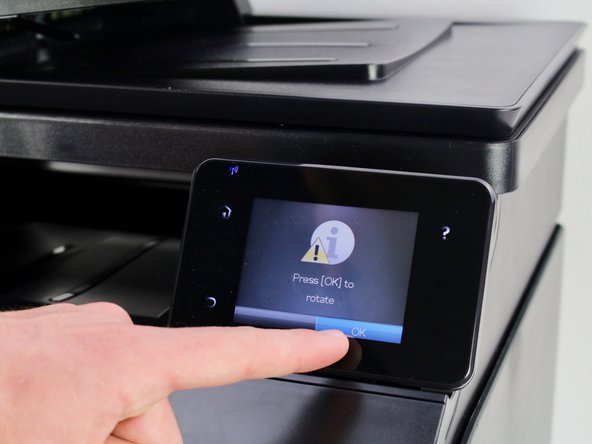Introduction
Si votre HP Laserjet Pro 200 ne prend pas correctement le papier dans le bac inférieur, vous devrez peut-être remplacer vos rouleaux. Ce guide montre comment remplacer rapidement les rouleaux de votre imprimante. Tout ce dont vous avez besoin est un tournevis cruciforme n° 2, un outil d'ouverture iFixit et une spatule en métal !
Ce dont vous avez besoin
-
-
Branchez l'imprimante à une prise murale et placez l'imprimante sur une surface accessible.
-
-
-
Pour faire tourner le rouleau en position de maintenance, un menu secondaire doit être déverrouillé via l'écran.
-
Pour déverrouiller ce menu, cliquez sur l'onglet Paramètres (l'icône de la clé dans le coin supérieur gauche).
-
Une fois dans le menu Paramètres, cliquez rapidement et maintenez le côté gauche de l'écran (carré orange).
-
Tout en maintenant le côté gauche enfoncé, cliquez sur le coin inférieur droit de l'écran (carré jaune) et maintenez-le enfoncé. Cela devrait vous ramener directement au menu de démarrage.
-
Encore une fois, cliquez sur l'onglet Paramètres.
-
-
Pour remonter votre appareil, suivez ces instructions dans l'ordre inverse.
Pour remonter votre appareil, suivez ces instructions dans l'ordre inverse.
Annulation : je n'ai pas terminé ce tutoriel.
3 autres ont terminé cette réparation.
Merci à ces traducteurs :
100%
[deleted] nous aide à réparer le monde ! Vous voulez contribuer ?
Commencez à traduire ›
5 commentaires
I can not get the 2ndary Service menu to appear. I have followed these instructions very carefully. Is there another way to access this mennu?
Lord God. This worked just as you instructed. I'm still ready to throw the printer to the curb, but this did work!!
Thank you so much, I reversed the rubber band in the roller and now it worked like new